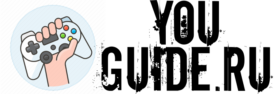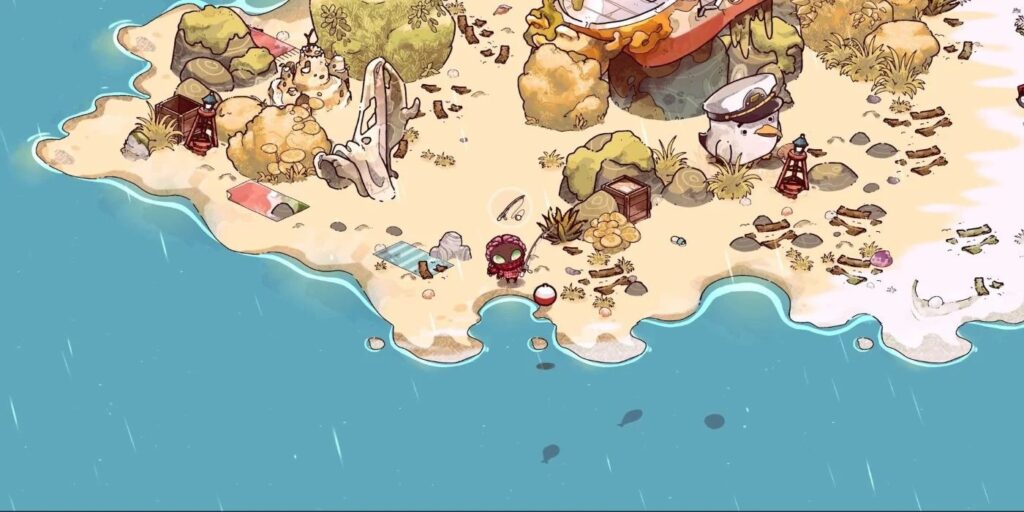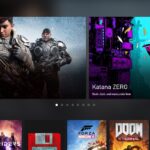Новейшая игра разработчика Spry Fox, Cozy Grove, представляет собой очаровательный симулятор жизни, который во многом похож на серию Animal Crossing от Nintendo, включая использование механики в реальном времени и контент с временной привязкой. Каждый день игроки будут находить новые задания, которые они смогут выполнить, чтобы помочь призрачным медведям, обитающим в Уютной роще, постепенно восстанавливать жизнь на острове. В отличие от Animal Crossing, после того, как Призрачный разведчик игрока завершит все задания, доступные в течение дня, они упадут в стену, и жители скажут им, чтобы они вернулись на следующий день для большего. В то время как игроки могут продолжать ловить рыбу и собирать пищу, им больше не будет чем заняться. Чтобы обойти это, игроки могут путешествовать во времени, изменив дату и время на устройстве, чтобы обмануть Cozy Grove, заставив думать, что это следующий день или любое другое время в будущем.
Поскольку Cozy Grove доступен на очень многих платформах, и каждая платформа имеет разные методы изменения даты, путешествие во времени может выглядеть по-разному для каждого игрока. Путешествовать во времени можно сколь угодно часто, и это реальный способ открыть больше сюжетного контента за один раз. Вот как путешествовать во времени в Cozy Grove на различных системах.
Как путешествовать во времени
Перед тем как отправиться в путешествие во времени в Cozy Grove, игроки должны обязательно сохранить и закрыть свою игру. Для большинства платформ параметры изменения даты и времени находятся в системных настройках.
Путешествие во времени сопряжено с определенными рисками. Несмотря на то, что за это не налагается никаких внутриигровых штрафов, некоторые игроки сообщают о проблемах со своими файлами сохранения в результате использования этой практики. Это более вероятно после переключения даты и времени назад после путешествия во времени.
Инструкции по путешествию во времени по платформе Cosy Grove приведены ниже:
iOS
В зависимости от версии плееров iOS некоторые настройки будут отличаться.
- Перейдите в Настройки и выберите Общие;
- Выберите дату и время;
- Отключите опцию Установить автоматически;
- Вручную установите дату и время на следующий день или на другой день в будущем;
- Запустите Cozy Grove.

ПК
- Щелкните правой кнопкой мыши дату и время в правом нижнем углу панели задач;
- Выберите Настроить дату / время.;
- Отключите опцию Устанавливать время автоматически;
- В разделе «Установить дату и время вручную» нажмите «Изменить»;
- Вручную установите дату и время на следующий день или на другой день в будущем;
- Запустите Cozy Grove.
Mac
В зависимости от версии проигрывателя некоторые настройки могут немного отличаться.
- Выберите меню Apple (значок Apple) и выберите «Системные настройки»;
- Щелкните Дата и время;
- Щелкните значок замка, чтобы разрешить изменения, и введите пароль, если будет предложено;
- Снимите флажок «Установить дату и время автоматически».;
- Вручную установите дату и время на следующий день или на другой день в будущем;
- Запустите Cozy Grove.
PlayStation 4
- Откройте «Настройки» и выберите «Дата и время»;
- Выберите «Настройки даты и времени»;
- Выберите «Установить вручную»;
- Вручную установите дату и время на следующий день или на другой день в будущем;
- Запустите Cozy Grove.

Nintendo Switch
- Откройте Системные настройки из главного меню;
- Выберите Система;
- Выберите дату и время;
- Отключите синхронизацию часов через Интернет. Обратите внимание, что это невозможно отключить, пока приложение родительского контроля Nintendo Switch связано с консолью;
- Вручную установите дату и время на следующий день или на другой день в будущем;
- Запустите Cozy Grove.
Xbox One и Xbox Series
Настройки времени и даты на Xbox можно изменить, только когда консоль отключена. Играть в автономном режиме будет невозможно, пока игроки не установят консоль в качестве домашней Xbox. Для этого им следует зайти в «Настройки» и выбрать «Персонализация»> «Мой домашний Xbox».
- Откройте «Настройки» и выберите «Сеть»;
- Выберите «Параметры сети», а затем «Перейти в автономный режим»;
- Перезагрузите Xbox;
- Снова откройте «Настройки» и выберите «Система»;
- Выберите время;
- Вручную установите дату и время на следующий день или на другой день в будущем;
- Запустите Cozy Grove.
Обратите внимание, что при повторном подключении время на консоли автоматически сбрасывается. Игроки также должны помнить, что они не получат никаких достижений, пока консоль отключена.